

英创信息技术9260系列嵌入式主板调试浅谈
描述
英创公司自2007年开始陆续推出一系列以ARM9 CPU为核心的嵌入式主板,这些高性能的工控主板不仅具有高端的硬件性能和丰富的硬件接口,而且还采用了Microsoft Windows CE作为操作系统平台,这使得英创嵌入式主板能够应用在智能设备、工业控制、通讯管理等等更加广泛的领域。为了方便客户开发,英创公司的ARM9系列嵌入式主板(包括EM9000和EM9260),均支持微软公司的eVC、Visual Studio.NET 2005(简称VS2005)进行应用程序的开发。其中eVC是微软针对嵌入式系统提供的一套功能完善且可免费获取的开发工具,与PC平台通用的VC保持了高度的一致性,大大地方便了在嵌入式主板上进行应用程序的开发调试。关于eVC的安装和开发环境的建立在“使用必读”一文中有详细的介绍。
英创公司的EM9160、EM9260、EM9360嵌入式工控主板均采用Atmel公司的AT91SAM9260为核心CPU,以下简称9260系列板卡。本文主要重点介绍的是英创公司的9260系列工控主板的开发调试使用方法,由于9260系列工控主板都没有支持TFT彩色液晶显示,所以没有带有常规的Window CE桌面操作界面。在进行开发调试时,就需要利用以太网接口或者USB来进行。下面就介绍基于这两种接口的使用方法。
1、ActiveSync连接方式
英创公司的9260系列工控主板均有USB设备端口,可以利用微软提供的工具软件ActiveSync,通过USB接口与调试开发主机进行连接。
首先需要在开发主机上正确安装Microsoft ActiveSync(版本4.2或4.5均可,可以在Microsoft网站下载免费获得),ActiveSync按照其提示过程安装即可,安装完毕后可能会提示重新启动计算机。启动计算机后,ActiveSync会自动运行。
在9260系列嵌入式工控主板正常启动后,利用ActiveSync协议就可以直接将9260系列嵌入式工控主板和开发主机连接起来,同时开发主机的右下角会显示一个绿色的小图标,表明ActiveSync连接成功。
ActiveSync连接成功后,开发主机端可以利用“Windows资源管理器”看到我的电脑中移动设备文件夹下的所有文件,该移动设备即为所连接的9260系列嵌入式工控主板,通过这种方式使得移动设备作为开发主机电脑的一个存储设备,可以方便地在开发主机和9260系列嵌入式工控主板之间的进行文件操作。
利用ActiveSync还可以进行应用程序的调试,此时除了需要ActiveSync连接成功外,还必须确保以太网接口和开发主机的网络接口物理上是联通的。下面以eVC开发环境为例,介绍用ActiveSync进行调试的方法。
在开发主机上启动eVC,然后选择Tools-》Configure Platform Manager…,在打开的对话框中选择目标设置(如: EM9260 Device),然后选择右边的 Properties…进行配置,在Device Properties对话框中,其中的Transport 以及Startup均选择 Microsoft ActiveSync。这部分详细图示请参考“使用必读”相关部分。这些参数设置好后,就可以利用eVC下的Tools-》Remote File Viewer (WCE500)进行连接了,也可以直接进行应用程序的连接调试。
2、利用以太网接口
利用以太网接口可以对9260系列嵌入式工控主板进行在线连接调试,这部分的内容在“使用必读”一文中已有详细的介绍,这里就不再赘述。以下主要针对EM9360嵌入式主板中多网络接口的设置进行相关的介绍。
EM9360嵌入式主板提供有三个以太网接口,三个以太网络的名称分别为:“EMACB1”、“DM9K21”、“DM9K31”,它们分别对应于EM9360评估底板的CN3、CN2、CN1接口。其中的“EMACB1”网络口是用于支持连接调试的首选接口,也就是说在“使用必读”一文中提到的通过“dbginfo.txt”、“userinfo.txt”配置文件所设置的网络参数,都是针对该网络接口的。所以在EM9360利用以太网进行连接调试时,首先必须保证该网络口(“EMACB1”)和开发主机之间的网络是接通的。
而对于“DM9K21”和“DM9K31”这两个网络,它们的IP地址可以和“EMACB1”保持同网段的IP,也可以是不同网段的独立IP。这里需要注意的是,如果“DM9K21”和“DM9K31”这两个网络的IP和“EMACB1”网络的IP都是同一网段的话,在进行连接调试时,就要求“DM9K21”和“DM9K31”这两个网络和““EMACB1”网络”一起都和开发主机接在一个网络上,这样才能保证以太网连接调试成功。如果“DM9K21”和“DM9K31”这两个网络的IP和“EMACB1”网络的IP不再同一网段的话,就没有这个要求,如果没有用到“DM9K21”和“DM9K31”这两个网络,它们的网线都可以不接。英创公司为了调试测试方便,在出厂配置中“DM9K21”和“DM9K31”这两个网络和“EMACB1”都是同一网段的IP,因此客户在进行第一次网络调试使用时请注意这一点,需要将三个网络同时接上才能正常地使用。
“EMACB1”网络参数可以通过“dbginfo.txt”、“userinfo.txt”配置文件进行设置,“DM9K21”和“DM9K31”这两个网络参数的修改则需要通过修改注册表来完成。方法一可以参考英创公司光盘中提供的程序“SetIPDemo”对各个网络的参数进行修改;方法二是直接修改注册表,在调试连接成功的前提下,在eVC下利用工具中Tools-》Remote Registy Editor(WCE500)连接成功后,选择HKEY_LOCAL_MACHINE下的Comm–》DM92K1-》Params-》TCPIP中的参数进行修改,比如修改IP,则用鼠标双击“IPAddress” 项,弹出如下的New String Value 对话框,在对话框中输入新的值,再点击OK,则完成了对于注册表中“DM9K21”网络中IP地址的修改。如下图所示:

网络参数的注册表值修改后,还需要重新启动EM9360,修改后的IP才能绑定到相应的网络接口上。网络参数的修改只需进行一次,参数修改成功后,会自动保存在注册表中。
3、利用FTP程序下载
应用程序开发完成后,除了利用在连接调试的方法进行程序下载外,还可以用FTP工具软件进行程序下载。在英创公司提供的所有ARM9嵌入式主板中,WinCE内核均自动运行了微软提供FTP Server程序,开发主机只要运行通用的FTP Client工具软件( 如:CuteFTP、FileZilla等)就可以直接和9260系列嵌入式工控主板进行FTP连接,可以非常方便地进行文件的上传和下载了。
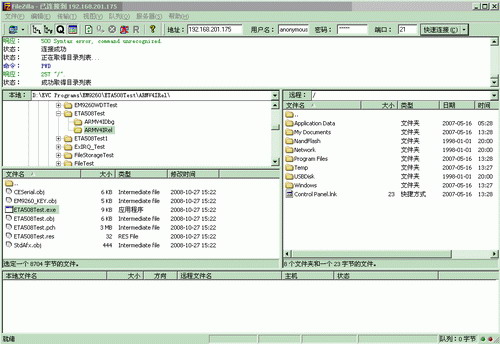
注意在进行FTP连接时,使用匿名登录即可,不需要输入特别的用户名和密码。
4、调试状态下如何利用telnet 运行程序
应用程序开发完成后,可以调整跳线使嵌入式主板处于运行状态,通过“userinfo.txt”直接运行应用程序,这在“使用必读”中有相应的介绍。这里还介绍一种在调试测试时可以方便运行应用程序的方法,就是利用telnet工具。在开发主机上运行“C:\命令提示符”,再运行》 telnet 192.168.201.206 就可以直接连接到目标机终端:

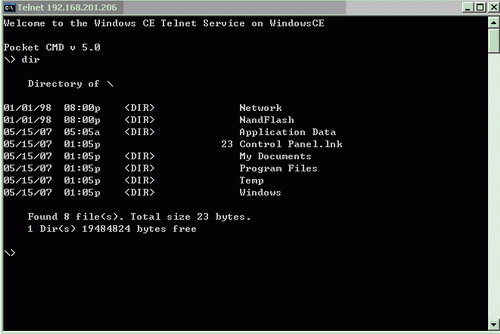
然后就可直接在命令行下运行目标应用程序。
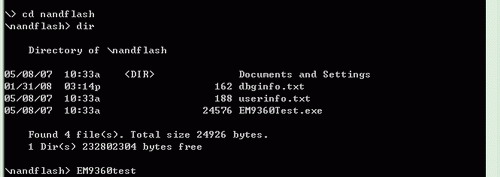
-
英创信息技术ESMARC工控主板升级简介2020-02-07 2294
-
英创信息技术工控主板产品选型指南介绍2020-02-06 2431
-
英创信息技术嵌入式Linux主板Qt串口应用程序简介2020-01-17 2486
-
英创信息技术ARM9主板进行连接调试的两种方法2020-01-14 2024
-
英创信息技术工控主板的复位管理介绍2019-11-14 2210
-
英创信息技术ARM9主板上运行案例解析2019-11-12 2001
-
英创信息技术EM9X60系列嵌入式主板与122x32点阵液晶的硬件连接浅谈2019-11-04 2424
-
英创信息技术ARM9硬件协处理器在WinCE嵌入式主板的简介2019-11-01 2516
-
英创信息技术VS2005调试ARM9核心板简介2019-10-31 2423
-
如何利用英创ARM9嵌入式主板快速构建双CAN接口的方案2019-10-08 4872
-
英创嵌入式主板的无线通讯解决方案2017-03-24 3199
全部0条评论

快来发表一下你的评论吧 !

